Remmina adalah klien desktop jarak jauh yang ditulis dalam GTK+, bertujuan untuk berguna bagi administrator sistem dan pelancong yang perlu bekerja dengan banyak komputer jarak jauh di depan monitor besar atau netbook kecil. Ini mendukung protokol berikut:RDP, VNC, NX, XDMCP, dan SSH. Di antara fitur-fiturnya adalah dukungan Multi-Monitor, sesi Tab, penerusan porta, dukungan proxy, dan akses mudah ke aplikasi khas seperti Firefox atau LibreOffice. Remmina juga memiliki sistem plugin yang kuat yang dapat digunakan untuk memperluas fungsinya.
Untuk ikhtisar lengkap tentang fitur klien desktop jarak jauh Remmina, kunjungi laman Fitur Remmina di situs web resmi.
Dalam tutorial berikut, Anda akan belajar menginstal Remmina di Fedora 36 Linux menggunakan dua metode berbeda:pengelola paket dnf atau pengelola paket flatpak, dengan beberapa kiat untuk memelihara atau menghapus perangkat lunak desktop jarak jauh yang populer di masa mendatang.
Perbarui Fedora Linux
Sebelum Anda mulai, pastikan sistem Anda mutakhir untuk menghindari konflik apa pun selama penginstalan, dan untuk praktik yang baik, gunakan perintah terminal sebagai berikut.
sudo dnf upgrade --refreshInstal Remmina Remote Desktop – Metode DNF
Untuk sebagian besar pengguna, cara termudah untuk menginstal perangkat lunak adalah dengan memanfaatkan repositori Fedora menggunakan manajer paket DNF; mengingat Fedora berfokus pada rilis terbaru setiap enam bulan dan sering kali, selama waktu itu, merilis lebih banyak pembaruan, Anda biasanya menggunakan versi terbaru jika tidak ketinggalan satu versi dalam banyak kasus sehingga membuatnya diinginkan daripada menggunakan manajer paket alternatif.
Instal Nomacs Image Viewer menggunakan perintah instalasi DNF berikut .
sudo dnf install remmina remmina-gnome-session -ySecara opsional, Anda dapat menginstal paket pengembangan untuk pengembang.
sudo dnf install remmina-devel -yTerakhir, instal plugin Anda membutuhkan; hapus yang tidak Anda butuhkan.
sudo dnf install remmina-plugins-kwallet remmina-plugins-spice remmina-plugins-www remmina-plugins-x2go -yInstal Remmina Remote Desktop – Metode Flatpak
Opsi kedua adalah menggunakan manajer paket Flatpak yang diinstal pada sistem berbasis Fedora. Manfaat tambahan menggunakan instalasi Flatpak adalah Anda akan selalu memiliki versi terbaru. Namun, dengan distribusi seperti Fedora atau jenis serupa yang berfokus pada paket terbaru, keuntungan yang signifikan seringkali tidak terlalu besar atau tidak ada. Namun, tetap saja ini adalah keleluasaan pengguna dalam memilih.
Pertama, instal ulang pengelola Flatpak jika sebelumnya telah dihapus.
sudo dnf install flatpak -yUntuk pengguna yang menginstal ulang Flatpak, sering disarankan untuk me-reboot sistem Anda. Kegagalan untuk melakukan ini dapat terjadi dengan masalah aneh yang muncul, seperti jalur yang tidak dibuat untuk ikon.
rebootLEWATI REBOOT JIKA FLATPAK DIINSTAL.
Selanjutnya, Anda perlu mengaktifkan Flatpack menggunakan perintah berikut di terminal Anda.
sudo flatpak remote-add --if-not-exists flathub https://flathub.org/repo/flathub.flatpakrepoIdealnya, Anda harus reboot pada tahap ini; jika Anda melewati ini dan melihat ikon tidak muncul, reboot akan menghasilkan jalur yang diperlukan untuk masa mendatang.
rebootSekarang jalankan instalasi menggunakan perintah flatpak berikut.
flatpak install flathub org.remmina.Remmina -yCara Meluncurkan Remmina Remote Desktop
Sekarang setelah Anda menginstal perangkat lunak, peluncuran dapat dilakukan dengan beberapa cara.
Pertama, Anda dapat segera meluncurkan aplikasi dengan mengetikkan perintah berikut di terminal Anda.
remmina
Jika Anda ingin meluncurkan Remmina dan terus menggunakan terminal, gunakan
remmina &Terakhir, pengguna Flatpak dapat menjalankan dari terminal menggunakan perintah berikut.
flatpak run org.remmina.RemminaNamun, ini tidak praktis, dan Anda akan menggunakan jalur berikut di desktop Anda untuk membukanya.
Aktivitas (pojok kanan atas) > Tampilkan Aplikasi> Remmina
Contoh:
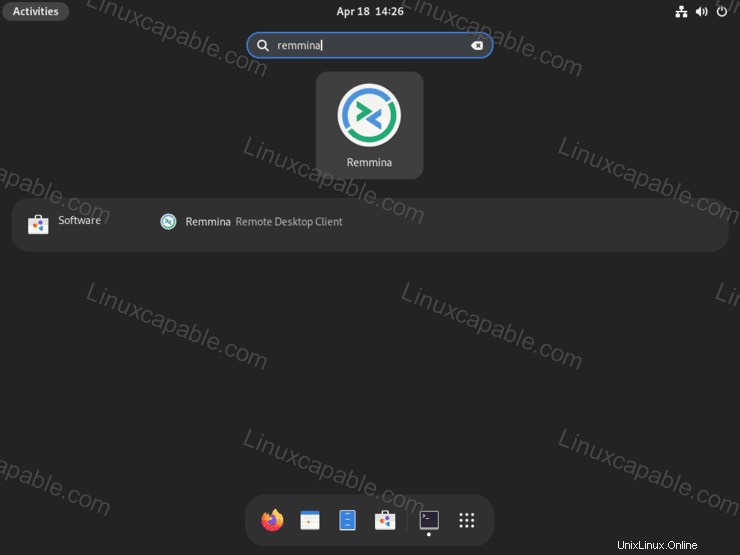
Setelah Anda membuka Remmina, Anda dapat secara otomatis mulai menggunakannya untuk terhubung ke server dengan mengklik sisi kiri atas untuk menambahkan profil baru.
Contoh:
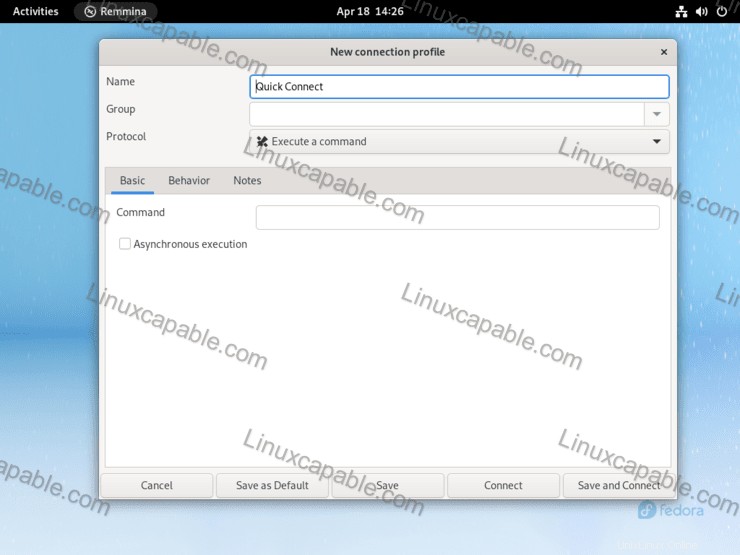
Dan hanya itu, dan Anda telah menginstal klien Remmina Remote Desktop di desktop Anda.
Contoh:
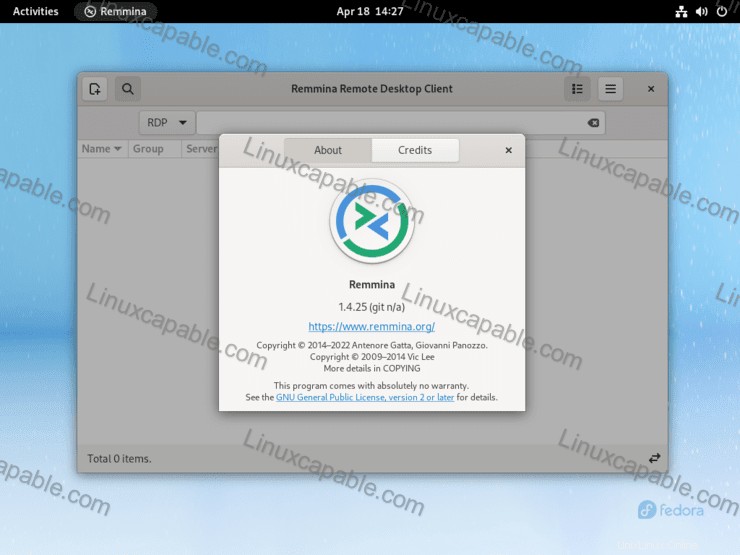
Cara Update/Upgrade Remmina Remote Desktop
Pembaruan akan muncul di notifikasi, tetapi jika terkadang gagal ditampilkan, disarankan untuk memeriksa menggunakan terminal terlepas dari penggunaan salah satu perintah berikut untuk memeriksa pembaruan.
Metode DNS
sudo dnf updateMetode Flatpak
flatpak updateCara Menghapus (Menghapus) Desktop Jarak Jauh Remmina
Gunakan salah satu perintah berikut agar sesuai dengan metode penginstalan asli bagi pengguna yang tidak lagi memerlukan aplikasi.
Metode Penghapusan DNS
sudo dnf autoremove remmina* -yMetode Penghapusan Flatpak
flatpak remove --delete-data org.remmina.Remmina -ySelanjutnya, jalankan perintah berikut untuk pembersihan sisa yang diperlukan, mirip dengan perintah autoremove untuk DNF.
flatpak remove --unused